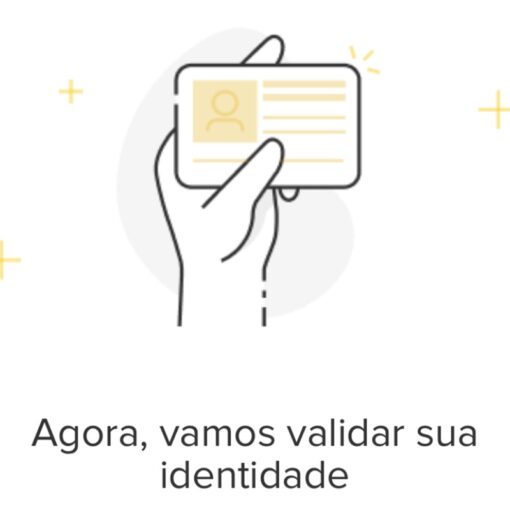A cover foto, ou foto de capa do Facebook virou febre desde que o recurso foi criado, e todos os dias os usuários surpreendem cada vez mais com capas criativas. Uma maneira comum entre os internautas de usar esta opção é integrá-la com a foto de perfil. Veja como criar esta integração e impressionar. As 20 melhores fotos de capas do Facebook para você se inspirar Criando uma cover foto para o Facebook no Photoshop (Foto: Reprodução/André Sugai) Passo 1. Pressione Ctrl+N para criar um novo arquivo e defina os valores abaixo; Criando um novo documento no Photoshop (Foto: Reprodução/André Sugai) Passo 2. Vá em Visualizar e clique em Nova Guia; Caminho para Nova Guia (Foto: Reprodução/André Sugai) Passo 3. Defina o valor de 12.58 cm para a posição Horizontal e pressione Ok; Definindo as guias horizontais no Photoshop (Foto: Reprodução/André Sugai) Passo 4. Repita a operação, mas desta vez usando os valores 6.89 cm e 12.55 cm; Guias horizontais posicionadas no Photoshop (Foto: Reprodução/André Sugai) Passo 5. Agora, marque a opção Vertical e defina o valor em 0.63 cm. Depois, pressione Ok; Definindo as guias verticais no Photoshop (Foto: Reprodução/André Sugai) Passo 6. Repita a operação utilizando o valor 7.30 cm e pressione Ok; Guias verticais definidas no Photoshop (Foto: Reprodução/André Sugai) Passo 7. A área inferior marcada em vermelho é onde começa o seu perfil no Facebook, a área superior é onde vamos inserir a arte; Área inferior que não será usada no Photoshop para fazer a cover photo (Foto: Reprodução/André Sugai) Passo 8. A área marcada em vermelho será onde colocaremos nossa foto de perfil; Área da foto de perfil do Facebook (Foto: Reprodução/André Sugai) Passo 9. Agora, vá em Arquivo e clique em Colocar Incorporados; Caminho para Colocar Vinculado (Foto: Reprodução/André Sugai) Passo 10. Escolha uma imagem e ajuste suas dimensões com a tecla Shift pressionada para que ela não perca sua proporção. Depois, pressione Enter para ajustar ao seu layout; Inserindo a imagem de fundo (Foto: Reprodução/André Sugai) Passo 11. Vá em Arquivo e clique em Salvar para Web; Caminho de Salvar arquivo para Web no Photoshop (Foto: Reprodução/André Sugai) Passo 12. Defina os valores abaixo e pressione Ok; Valores de exportação do Photoshop (Foto: Reprodução/André Sugai) Passo 13 Vá em Arquivo e clique em “Colocar Incorporados” para adicionar uma imagem de perfil; Caminho para Colocar Incorporados (Foto: Reprodução/André Sugai) Passo 14. Ajuste e posicione a imagem dentro da posição da foto de perfil e pressione Enter para finalizar as transformações; Inserindo a foto de perfil do Facebook no Photoshop (Foto: Reprodução/André Sugai) Passo 15. Pressione a letra W para selecionar a Ferramenta Varinha Mágica e selecione a imagem da pessoa que está na foto; Selecionando a imagem (Foto: Reprodução/André Sugai) Passo 16. Clique no botão de “Adicionar Máscara de Camada” no rodapé do painel de Camadas; Máscara aplicada no Photoshop (Foto: Reprodução/André Sugai) Passo 17. Pressione a letra M para selecionar a ferramenta Letreiro Retangular e crie uma seleção obedecendo das linhas guia; Selecionando a imagem de perfil (Foto: Reprodução/André Sugai) Passo 18. Vá em Imagem e clique em Cortar; Caminho para Cortar foto no Photoshop (Foto: Reprodução/André Sugai) Passo 19. Vá em Arquivo e clique em Salvar para Web, defina os valores abaixo e pressione Ok; Salvando a imagem de perfil (Foto: Reprodução/André Sugai) Agora basta fazer o upload das imagens para seu perfil no Facebook. Ao utilizar o processo descrito neste tutorial, você poderá usar a criatividade e inserir imagens que extrapolem a área da foto de perfil. Depois da exportação, basta enviar as fotos para o Facebook que elas se encaixarão perfeitamente. Qual editor de imagem você costuma usar? Conte no Fórum do TechTudo. saiba mais Como abrir arquivos PSD sem usar o Photoshop Conheça o Pixlr; editor de fotos online ajuda quem está sem Photoshop Como ‘resetar o Photoshop’ para eliminar bugs e erros persistentes
You may also like
Criar vídeo em 360 graus pode ficar mais simples graças a um novo projeto do site de financiamento coletivo Kickstarter . Centr […]
Just Cause 3 é o mais novo jogo de ação em terceira pessoa produzido pela Avalanche Studios . Publicado pela Square Enix […]
\(adsbygoogle \= window.adsbygoogle \|\|\[\]).push\(\{\}\)\; Durante gincana entre os funcionários da Netflix, uma das equipes resolveu criar uma espécie de “túnel do tempo” […]
[ad_1] Não é preciso muito esforço para encontrar no site Reclame Aqui algum cliente do Mercado Livre (ML) questionando a política de […]